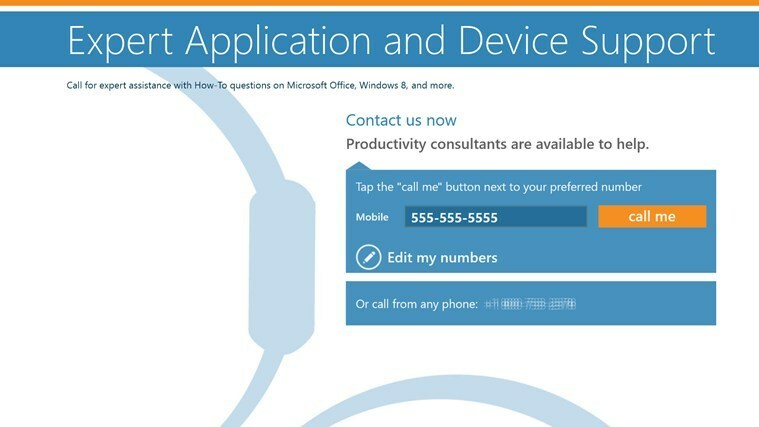Zistite, ako môžete efektívne používať nástroj Kontrola latencie
- Hoci DPC Latency Checker bol aktualizovaný už dávno, je schopný detekovať programy spôsobujúce latenciu.
- Upozorňujeme, že ide o prenosný program, ktorý nevyžaduje inštaláciu.
- Môžete ho nahrať na USB flash disk a spustiť nástroj na spustenie skenovania latencie.

XNAINŠTALUJTE KLIKNUTÍM NA STIAHNUŤ SÚBOR
- Stiahnite si Fortect a nainštalujte ho na vašom PC.
- Spustite proces skenovania nástroja hľadať poškodené súbory, ktoré sú zdrojom vášho problému.
- Kliknite pravým tlačidlom myši na Spustite opravu aby nástroj mohol spustiť opravný algoritmus.
- Fortect bol stiahnutý používateľom 0 čitateľov tento mesiac.
DPC alebo odložené volanie procedúry rieši efektivitu vodiča tak, že najprv uprednostňuje dôležité úlohy a neskôr tie nedôležité. Keď váš počítač trpí problémami s vysokou latenciou DPC, budete mať problémy s ovládačom zvuku, ktoré spôsobia kliknutia, praskanie, iné skreslené zvuky alebo dokonca aj chyby BSOD.
V tomto prípade musíte skontrolovať problém latencie DPC pomocou nástroja tretej strany. Tu prichádza na scénu DPC Latency Checker
Čo je to DPC Latency Checker?
Môžete si vybrať najlepší nástroj na základe verzie operačného systému Windows, ktorý práve používate. Napríklad, ak používate Windows 7 alebo novšie verzie, mali by ste použiť nástroj na kontrolu latencie DPC LatencyMon od spoločnosti Resplendence.
V opačnom prípade, ak používate starší počítač, najlepším riešením na obmedzenie problému latencie DPC je použitie dôveryhodného nástroja na kontrolu latencie DPC. Upozorňujeme však, že tento nástroj môžete použiť aj na novších počítačoch so systémom Windows. Nástroj má viacero výhod, o ktorých si povieme nižšie.
Pomocou nástroja DPC Latency Checker môžete získať informácie, ak niektorý z ovládačov vo vašom počítači nie je implementovaný správne alebo spôsobuje nadmerná latencia známa ako DPC. Tento nástroj vám nielen pomôže zistiť, či má váš počítač problémy s latenciou, ale tiež vám povie, čo to spôsobuje problém.

Tu sú niektoré z výhod používania nástroja DPC Latency Checker:
- Prerušenia spoznáte v reálnom čase.
- Dozviete sa, či je váš systém Windows správne nakonfigurovaný.
- Nástroj vám tiež poskytne informácie, či je konkrétny počítačový systém vhodný na streamovanie aplikácií alebo nie.
DPC Latency Checker je prenosný program, ktorý si môžete stiahnuť a používať aj cez USB flash disk. Je to malý nástroj a nevyžaduje inštaláciu. Funkcia prenosného programu vám umožňuje jednoducho ho použiť na inom zariadení bez toho, aby ste ho museli znova sťahovať.
Tip odborníka:
SPONZOROVANÉ
Niektoré problémy s počítačom je ťažké vyriešiť, najmä pokiaľ ide o chýbajúce alebo poškodené systémové súbory a úložiská vášho systému Windows.
Určite použite vyhradený nástroj, ako napr Fortect, ktorý naskenuje a nahradí vaše poškodené súbory ich čerstvými verziami zo svojho úložiska.
Hoci oficiálna webová stránka nefunguje, môžete použiť odkaz tretej strany na stiahnutie nástroja do počítača. Po stiahnutí súboru všetko, čo musíte urobiť, je spustiť súbor EXE a je to.
⇒Získajte DPC Latency Checker
2. Ako používať DPC Latency Checker
- Spustiť súbor kontroly latencie DPC; nevyžaduje žiadnu inštaláciu.
- Hneď ako nástroj spustíte, začne kontrolovať latenciu.
-
Kontrola latencie bude pravidelne aktualizovať interné údaje v pravidelných intervaloch, ako je zobrazené v Testovací interval.

- Tu sú podrobnosti, ktoré môžete získať pomocou tohto nástroja:
-
Aktuálna latencia: Označuje maximálnu latenciu DPC nameranú za poslednú sekundu.

-
Absolútne maximum: Predstavuje maximálnu latenciu nameranú od spustenia nástroja.

-
Aktuálna latencia: Označuje maximálnu latenciu DPC nameranú za poslednú sekundu.
Môžete zasiahnuť Resetovať tlačidlo na vymazanie tejto hodnoty. Stĺpcový graf zobrazuje aktuálnu hodnotu latencie v priebehu času. Upozorňujeme, že každý pruh predstavuje maximálnu latenciu DPC, ktorá sa vyskytla v priebehu sekundy.
Najnovšia hodnota sa zobrazí ako pruh úplne vpravo. Každú sekundu sa pruhy posúvajú sprava doľava a na pravej strane sa pridáva nový pruh. Analýzu latencie môžete zastaviť pomocou Stop tlačidlo.
- Ako stiahnuť Opera One
- Ako získať zadarmo doplnok EVE Online Excel
- Stiahnite si aplikáciu YouTube pre PC [Windows 10 a 11]
- Bing predbieha Baidu v Číne, ukazujú štatistiky vyhľadávačov
Ako analyzovať problémy s latenciou pomocou nástroja DPC Latency Checker?
- Kliknite pravým tlačidlom myši na Štart ikonu ponuky a vyberte Správca zariadení.

- Kliknite pravým tlačidlom myši na zariadenie a vyberte Zakázať z kontextového menu.

- Po deaktivácia zariadenia, spustite Kontrola latencie DPC.
- Skontrolujte, či nadmerná hodnota latencie nezmizne alebo nie.
- Ak je tam nadmerná hodnota latencie, vypnite ďalšie zariadenie z Správca zariadení. Tento krok vykonávajte, kým z nástroja Kontrola latencie nezmizne vysoká hodnota latencie.
- Keď z nástroja zmizne nadmerná hodnota latencie, našli ste konkrétne zariadenie, ktoré spôsobuje problém.
Pre používateľov čeliacich a problém s oneskorením zvuku na ich počítači so systémom Windows, môžu si pozrieť našu príručku, ktorá vám poskytne množstvo riešení na vyriešenie problému.
Máme tiež príručku, ktorá uvádza päť účinných riešení na vyriešenie vysoký ping, špičky pingu a problémy s latenciou na vašom počítači.
Dajte nám vedieť v komentároch nižšie, ak ste mali podľa vyššie uvedených krokov nejaké problémy s použitím nástroja Kontrola latencie na vašom počítači so systémom Windows.
Stále máte problémy?
SPONZOROVANÉ
Ak vyššie uvedené návrhy nevyriešili váš problém, váš počítač môže mať vážnejšie problémy so systémom Windows. Odporúčame zvoliť riešenie typu všetko v jednom Fortect efektívne riešiť problémy. Po inštalácii stačí kliknúť na Zobraziť a opraviť tlačidlo a potom stlačte Spustite opravu.